Создание отчетов по запросу
Область применения: Windows Server 2022, Windows Server 2019, Windows Server 2016, Windows Server 2012 R2, Windows Server 2012, Windows Server 2008 R2
Вы можете создавать отчеты по запросу с помощью диспетчера ресурсов файлового сервера (FSRM). С помощью этих отчетов можно проанализировать различные аспекты текущего использования дисков на сервере. Текущие данные собираются перед созданием отчетов.
При создании отчетов по запросу отчеты сохраняются в расположении по умолчанию, если не указано в расположениях отчетов параметров > FSRM >>. Задача отчета не создается для последующего использования. Вы можете просматривать отчеты сразу после их создания или электронной почты в группу администраторов.
Примечание.
Если вы решили немедленно открыть отчеты, необходимо подождать, пока создаются отчеты. Время обработки зависит от типов отчетов и область данных.
Необходимые компоненты
Чтобы использовать эту функцию, необходимо установить следующее:
- Windows Server с установленной службой ролей файлов и служб служба хранилища. Дополнительные сведения см. в статье "Установка или удаление ролей", "Службы ролей" или "Компоненты".
- Учетная запись с правами Администратор istrative.
Создание отчетов
- Нажмите кнопку "Пуск Windows Администратор istrative Tools>" (Управление>ресурсами файлового сервера).
Кроме того, нажмите кнопку "Пуск>" fsrm.msc >hitВВОД. - Выберите служба хранилища Управление отчетами, щелкните правой кнопкой мыши служба хранилища управление отчетами, а затем выберите "Создать отчеты сейчас" (или "Создать отчеты" на панели "Действия").
- В диалоговом окне "Свойства задачи" служба хранилища выберите данные, которые нужно включить в поле выбора данных отчета.
- В разделе "Форматы отчета" выберите один или несколько форматов для отчета. По умолчанию задано значение Dynamic HTML (DHTML). Другие доступные форматы: HTML, XML, CSV и Текст. Расположение сохранения отчетов по умолчанию хранится в C:\служба хранилища Reports, если не изменено.
- Щелкните вкладку > "Область" нажмите кнопку "Добавить>" в том или папку, из которой нужно создать отчеты, и нажмите кнопку "ОК", чтобы добавить его в отчет область.
- Вы можете добавить столько томов или папок, сколько вы хотите включить в отчеты.
- Чтобы удалить том или папку, выберите его из списка > , нажав кнопку " Удалить".
- Вы также можете включить следующие типы данных, выбрав их на вкладке "Область ".
- Файлы приложения
- Резервные копии и архивные файлы
- Файлы группы
- Пользовательские файлы
- Нажмите кнопку "ОК" выберите один из двух доступных вариантов для создания отчета>, а затем нажмите кнопку "ОК>", чтобы создать отчет.
- Создание отчетов в фоновом режиме
- Дождитесь создания отчетов и их отображения
Следующая анимация демонстрирует шаги по созданию отчета с помощью функции "Создать отчеты сейчас ".
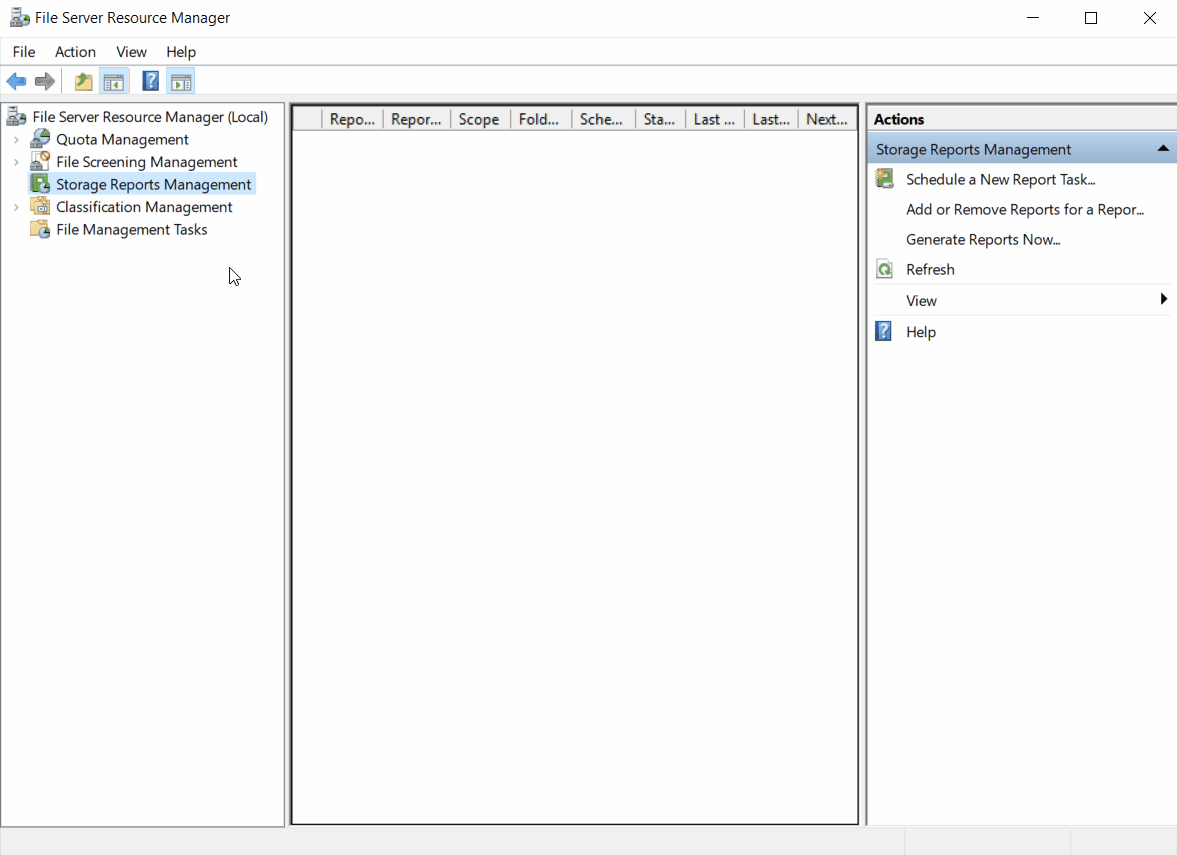
Создание пользовательских отчетов
Чтобы настроить отчеты, выполните следующие действия.
В диалоговом окне "Свойства задачи" служба хранилища выберите данные, которые нужно включить в поле выбора данных отчета.
Щелкните "Изменить параметры", а затем в диалоговом окне "Параметры отчета" измените параметры по мере необходимости, а затем нажмите кнопку "ОК".
Совет
Каждая метка данных отчета имеет собственный набор параметров. При настройке отчетов рекомендуется выбрать одну метку отчета одновременно при внесении изменений.
Чтобы просмотреть список параметров для всех выбранных отчетов, нажмите кнопку "Просмотреть выбранные отчеты", а затем нажмите кнопку "Закрыть " после завершения.
После настройки отчета выберите тип выходных данных отчета в формате отчета, нажмите кнопку "ОК", выберите способ создания отчета и нажмите кнопку "ОК".
Доставка отчетов по электронной почте
Для доставки копий отчетов администраторам по электронной почте:
В диалоговом окне "Свойства задачи" служба хранилища завершите выбор данных отчета, которые нужно создать вместе с выбранным форматом отчета.
Перейдите на вкладку "Доставка", выберите отчеты для следующих администраторов проверка поле, а затем введите имена учетных записей администрирования, получающих отчеты в account@domain форматировании с помощью точки с запятой (;), чтобы указать несколько учетных записей.
Нажмите кнопку "ОК", выберите способ создания отчета и нажмите кнопку "ОК".
Примечание.
Чтобы использовать эту функцию, SMTP-сервер должен быть настроен, чтобы предотвратить сбой доставки электронной почты.